introduzione
Quando visiti una pagina, desideri visualizzare le informazioni il prima possibile. Più tempo ci vuole per caricare il sito, più è probabile che te ne andrai. L'esperienza di navigazione è più rapida grazie alla memorizzazione nella cache. Tuttavia, quando vengono creati file di cache aggiuntivi, alla fine occuperanno una quantità significativa di spazio.
È una buona idea svuotare la cache sul tuo Browser Edge per ridurre al minimo le difficoltà relative alla cache e rendere la tua navigazione esperienza il più agevole possibile. Anche se non hai molto tempo, l'eliminazione della cache non richiederà molto tempo e migliorerà le prestazioni del tuo browser.
Come disinstallare il browser Microsoft Edge
Quando il browser si apre, fai clic sui tre punti nell'angolo in alto a destra. Seleziona Impostazioni.
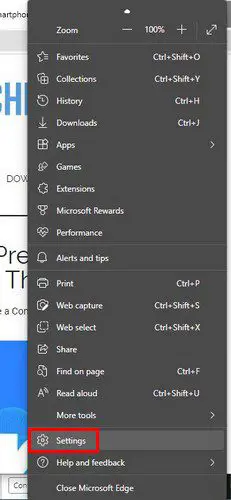
Una volta in Impostazioni, a sinistra, fai clic su Privacy, ricerca e servizi. Scorri verso il basso fino a raggiungere l'area Cancella dati di navigazione.
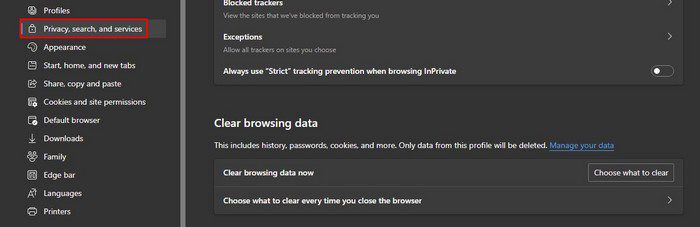
Ci sarà un pulsante che dice "Scegli cosa cancellare". Quando fai clic su di esso, ti verranno presentate una serie di alternative per ciò che potresti eliminare. Tieni presente che se hai effettuato l'accesso al tuo account, questo cancellerà la cache su tutti i tuoi dispositivi. Esci da tutti i dispositivi in cui non desideri che la cache venga cancellata.
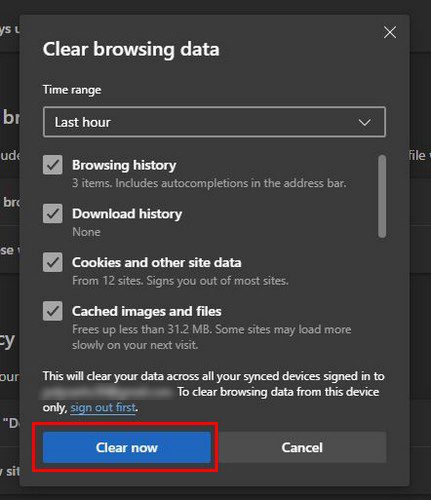
Deseleziona le caselle accanto agli elementi che desideri conservare. Puoi vedere a quale account verrà applicato questo passaggio in basso. Verifica di rimuovere la cache per l'account corretto. Quando sei pronto, fai clic sul pulsante blu Cancella ora. Inoltre, assicurati di aver impostato quanto indietro Edge dovrebbe cancellare tutto.
Quando scegli l'opzione Intervallo di tempo, puoi scegliere tra una varietà di intervalli di tempo, tra cui:
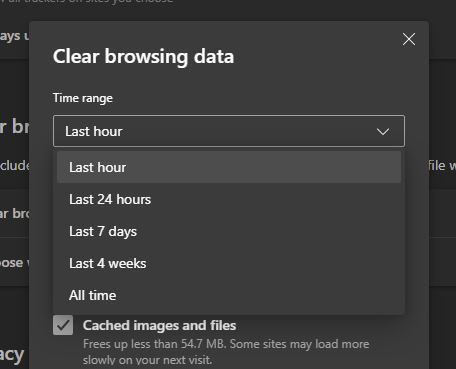
- Ultima ora
- 24 ore
- Ultimi sette giorni
- Ultime quattro settimane
- Sempre
Svuota la cache quando hai un bordo chiuso
C'è qualcosa che puoi fare se non vuoi cancellare la cache manualmente. Puoi configurarlo in modo che la cache venga pulita ogni volta che chiudi Edge. Vedrai l'opzione per pulire la cache ogni volta che chiudi il browser appena sotto l'opzione Scegli cosa cancellare i dati di navigazione ora.
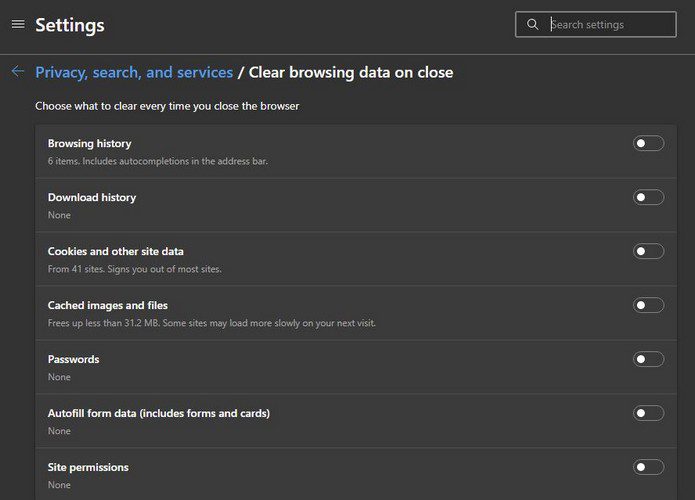
Vedrai una varietà di alternative tra cui scegliere, come le password. Edge ti avviserà se c'è qualcosa da cancellare sotto la selezione. Ad esempio, se hai delle password memorizzate, mostrerà quante ne hai. In questo modo, puoi esaminarli prima di eliminarli. Vedrai anche il nome del sito di cui hai memorizzato la password nel browser.
Selezionando questa opzione nella sezione Cookie e altri dati del sito, è possibile aggiungere un sito da escludere. Fare clic sul pulsante Aggiungi e inserire l'indirizzo del sito web. Questo è possibile solo sull'Edge del tuo computer, non sul tuo Dispositivo Android.
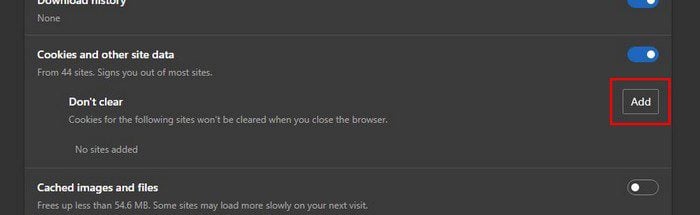
Come eliminare la cache di Microsoft Edge - Android
Puoi anche pulire la cache su Edge utilizzando il tuo smartphone Android. Puoi farlo eseguendo quanto segue. Quando l'app è aperta, premi i tre punti nella parte inferiore dello schermo. UN apparirà il menu in fondo; scegli Impostazioni.
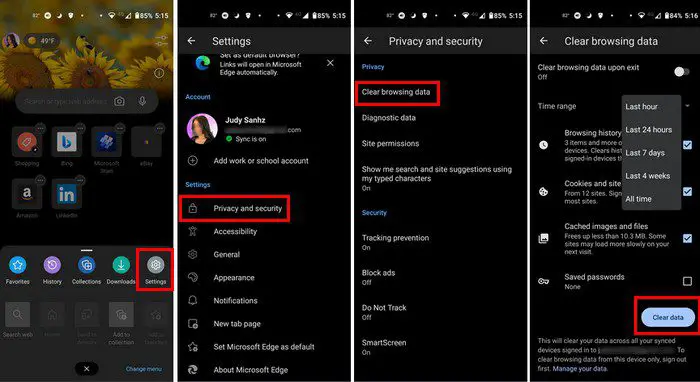
Quando sei in Impostazioni, scegli Privacy e sicurezza, quindi Cancella dati di navigazione. Noterai un'opzione in alto a cancellare i dati di navigazione quando parti. Per attivare, attivalo. Ricorda di fornire un intervallo di tempo in modo che Edge capisca quanto indietro desideri che la cache venga cancellata. Vedrai un elenco di elementi che puoi eliminare eliminando i dati di navigazione in quella scelta. Puoi scegliere tra le seguenti opzioni:
- Cronologia di navigazione
- Cookie e dati del sito
- Immagini e file memorizzati nella cache
- Password salvate
- Compila automaticamente i dati del modulo
- Impostazioni del sito
Conclusione
La tua esperienza di navigazione migliora quando il tuo browser memorizza la cache. Le cose si caricano più velocemente e puoi ottenere ciò di cui hai bisogno più velocemente. Inoltre, gli hacker possono accedere prontamente a tali informazioni se sono ancora sul tuo browser. Se la pagina è stata aggiornata, potresti vedere un design obsoleto. Con quale frequenza prevedi di svuotare la cache su Edge? Fatemelo sapere nei commenti e non dimenticate di condividere questa storia sui social media.


